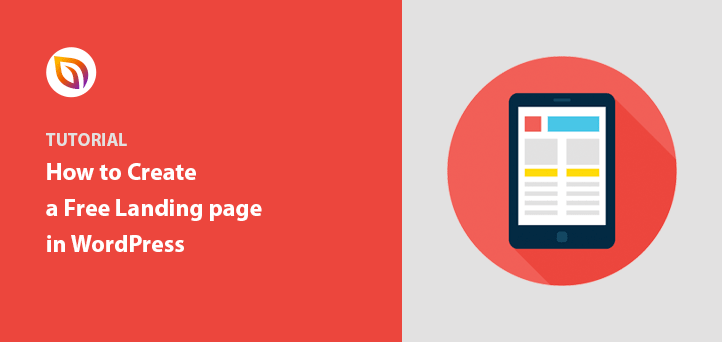デザイナーを雇う余裕も、派手なものを作る余裕もなかった頃、私は初めて無料のWordPressランディングページを作った。メールリストを増やすためにシンプルなものが必要だったのです。
驚いたのは、それがとても簡単だったことだ。適切なプラグインを使えば、コーディングもストレスもなく、WordPressでプロフェッショナルなランディングページを無料で作ることができた。
もしあなたが同じ状況にあるのなら、このステップ・バイ・ステップのチュートリアルで、WordPressで見栄えがよく、目標のために一生懸命働く無料のランディングページを作る方法を具体的に紹介しよう。
定義無料のWordPressランディングページとは、SeedProdのような無料ツールを使って、コーディングなしでWordPressに構築できる独立したページのことで、リードを集めたり、オファーを宣伝したりすることができます。
WordPressでランディングページを無料で作る方法:

ランディングページについてよくある質問
WordPressの無料ランディングページの特徴
WordPressでランディングページの作成を始める前に、以下のような点に注意してください:
- ランディングページのゴール:ランディングページに何を達成させたいかを明確にし、その詳細をデザイン全体に一貫性を持たせます。
- 明確な視覚的階層:どのページ要素が最も重要かを把握し、それらを目立たせることで人々の行動を促す。
- CTAでアクションを起こす:ランディングページの訪問者が何をすべきかを明確にし、簡単に実行できるようにしましょう。
- 魅力的なデザインクリックしたくなるような魅力的なデザインで訪問者を惹きつけましょう。また、重要なページ要素は折り目の上に配置するようにしましょう。
- 簡潔なコピー:ボディコピーは短く、要点を押さえ、情報量が多いものにする。次の文章、次の文章と読みたくなるような魅力的な見出しを使いましょう。
- 高品質の画像:何を話しているのかを説明するために画像を使いましょう。一般的なストックフォトは避け、ストーリーのある画像を選びましょう。
- 価値に焦点を当てる:CTAボタンをクリックすることで、どのようなメリットがあるのかを説明しましょう。何が得られるのか?どのように彼らの生活を向上させるのか?
WordPressでランディングページを無料で作る方法(30分でできる)
ランディングページとは何か、どのように機能するのかがわかったところで、ウェブサイトビルダーを使ってランディングページを作る方法を見てみよう。
このチュートリアルでは、SeedProdのランディングページビルダーを使って無料のランディングページを作成します。

SeedProdは、WordPressのための人気のある無料のランディングページビルダーです。開発者を雇うことなく、WordPressサイトにカスタムランディングページを簡単に構築することができます。
ドラッグ&ドロップのビジュアルページエディタにより、コードを1行も書くことなく、カスタムランディングページを素早く作成することができます。SeedProdには、カスタマイズ可能な様々なランディングページテンプレートも含まれています。そして、サインアップフォーム、コンタクトフォーム、その他のページ要素を追加することで、ビジュアルエディタでそれらをカスタマイズすることができます。
また、SeedProdは様々なEメールマーケティングツールと統合し、Eメールリストの増加を支援します。
他のページビルダーとは異なり、SeedProdは非常に高速で、あなたのウェブサイトを遅くすることはありません。最小限のコードと最良のデザインプラクティスを使用し、あなたのサイトが可能な限り高速であることを保証します。
さあ、飛び込もう!
ビデオ・チュートリアル
読むより見る方が好きですか?この簡単なビデオでは、WordPressで無料のランディングページを構築するすべてのステップを説明します。
書面によるチュートリアルをお読みになりたい場合は、以下の手順に従ってください。
1.SeedProdの無料ランディングページ作成ソフトをインストールする。
プラグインディレクトリからSeedProdをインストールし、WordPress内で直接ランディングページの構築を開始します。
最初のステップは、SeedProdの無料のWordPressランディングページ・プラグインをインストールすることです。これは、WordPressのダッシュボードからプラグイン " 新規追加に移動して行うことができます。
次に、右側の検索ボックスに「SeedProd」と入力してください。すると、次のような結果が表示されます:
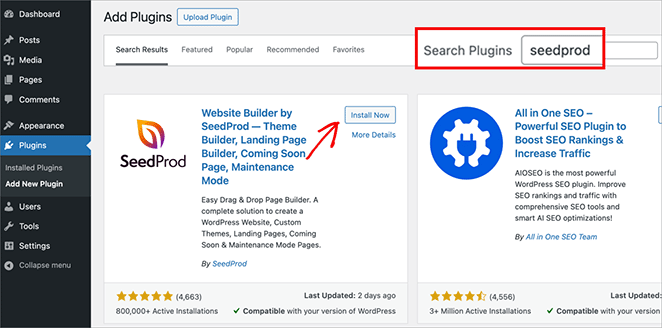
SeedProdによるウェブサイト・ビルダー]オプションの横にある[インストール]をクリックします。次に、アクティベートをクリックします。
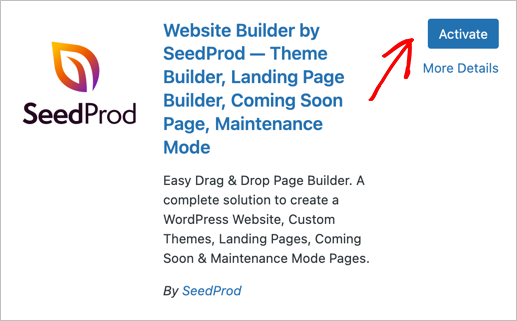
プラグインを有効化すると、SeedProdセットアップウィザードが表示され、わずか2分でランディングページの構築を始めることができます。さっそく "Get Started "をクリックしてください。
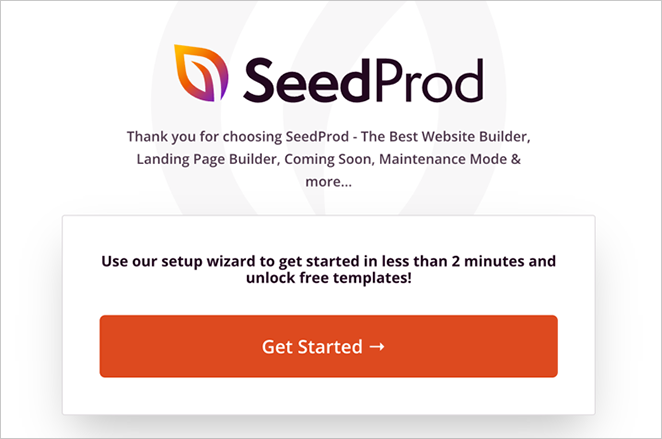
ウィザードの最初のステップでは、メールアドレスを入力して無料のSeedProdアカウントを作成する必要があります。次に、作成したいランディングページのタイプを決定します。
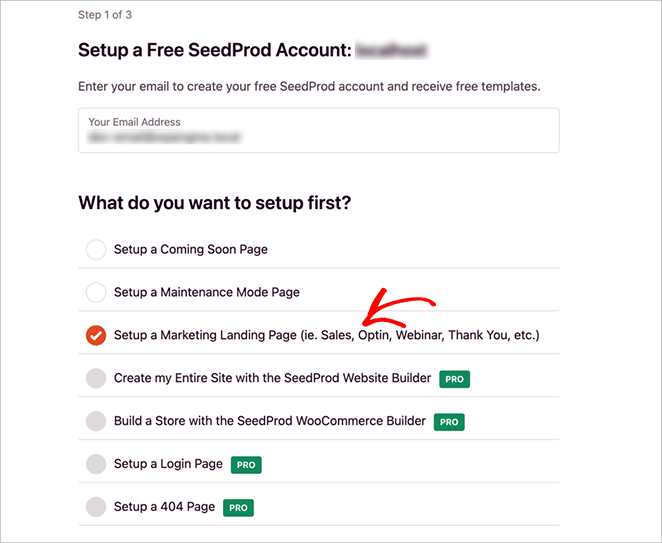
無料オプションは3つから選べる:
- 近日公開ページの設定
- メンテナンスモードページの設定
- マーケティング・ランディングページの設定(セールス、オプティン、ウェビナー、お礼など)
また、ログインページ、404ページ、オンラインストア、WordPressのカスタムテーマまで設定できるProオプションもあります。
このガイドでは、無料のオプションに焦点を当て、「マーケティング・ランディング・ページ」を選択し、「保存して続行」をクリックします。
2.無料のランディングページのテンプレートを選ぶ
無料のランディングページテンプレートの中から選べば、時間を節約し、ゼロから始める手間を省くことができます。
セットアップウィザードの次のステップでは、無料のランディングページテンプレートを選ぶことができます。
画面上部のカテゴリーをクリックすると、テンプレートを絞り込むことができます:
- 近日公開
- メンテナンス・モード
- 404ページ
- 売上高
- ウェビナー
- リード・スクイーズ
- ありがとう
- ログイン
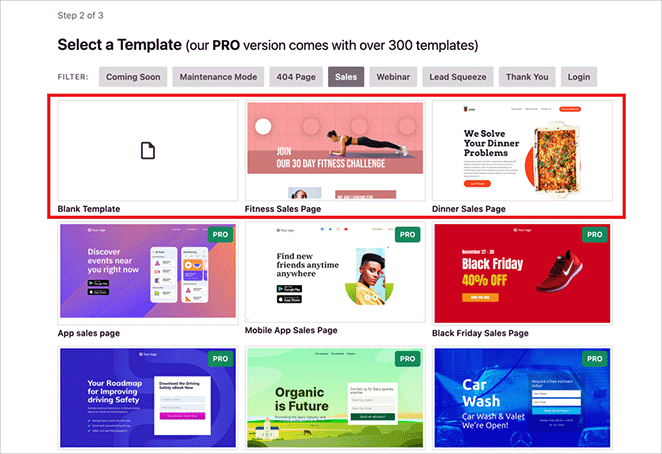
デフォルトでは、異なるページカテゴリーにわたって7つの無料ランディングページテンプレートがあります。また、メールリストに無料で登録することで、さらに9つの無料テンプレートをアンロックすることができます。さらに300以上のテンプレートをアンロックするには、SeedProd Proにアップグレードしてください。
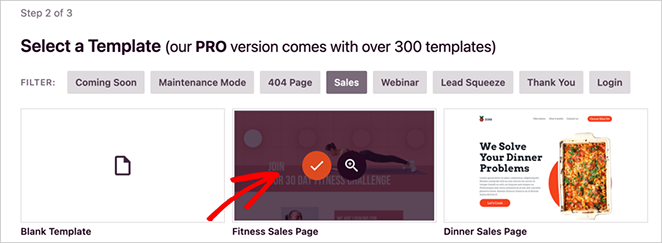
このチュートリアルでは、無料のフィットネス・セールスページ・テンプレートを使用します。テンプレートのアイコンにマウスカーソルを合わせて、チェックマークをクリックしてください。
テンプレートを選択すると、自動的にセットアップウィザードの最終ステップに進みます。ここでは、SeedProd Proへのアップグレード割引を利用することができます。また、オプションの無料WordPressプラグインをインストールすることもできます。
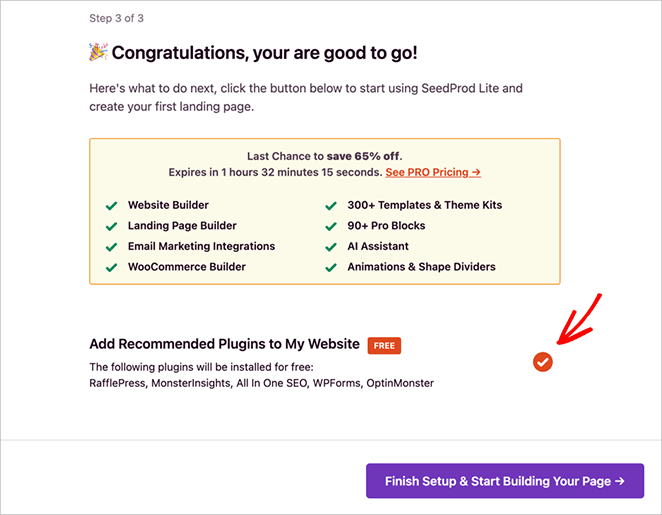
これらのプラグインをインストールしたくない場合は、トグルを外してください。そして、「セットアップを終了してページを作り始める」をクリックしてください。
セットアップ・ウィザードを終了し、SeedProdのセットアップ・ページに入ります。ここで、"Setup a Landing Page"(ランディングページをセットアップする)オプションが消されていることがわかりますが、これはこのタスクが完了したことを意味します。
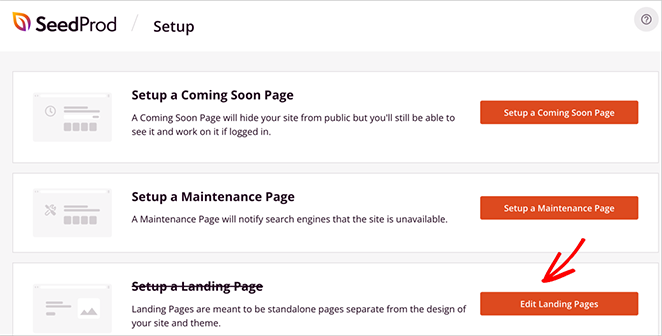
ランディングページを編集する」というオプションもあります。このボタンをクリックしてください。
これで、SeedProdはランディングページのダッシュボードに移動します。ここで、"ランディングページ "の見出しの下に、セットアップしたばかりの無料のランディングページを見ることができます。
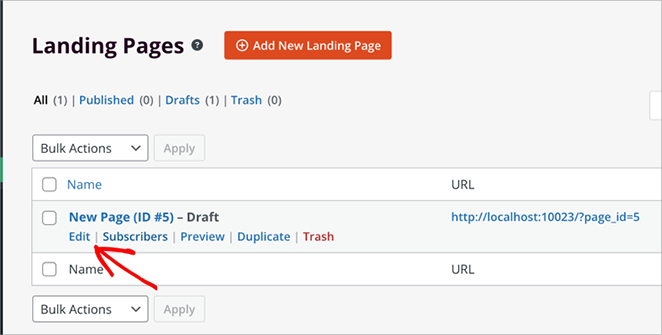
ランディングページのリンクにカーソルを合わせ、編集オプションをクリックしてページを開き、カスタマイズを開始します。
3.独自のランディングページコンテンツを追加する
ドラッグ&ドロップのブロックを使って、コードに触れることなく見出し、画像、フォーム、CTAを追加できます。
SeedProdのビジュアルページビルダーは2つのセクションに分かれています。左側にはページをデザインするために使用されるさまざまなブロックがあり、右側にはランディングページのライブプレビューがあります。
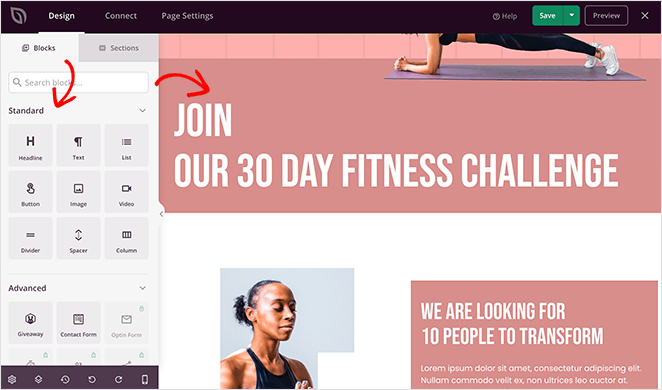
コンテンツを追加するには、左のパネルからブロックをドラッグしてライブプレビューにドロップするだけです。変更がリアルタイムで表示されます。
ランディングページのブロックは、以下のような様々なものから選ぶことができる:
- 見出し
- テキスト
- リスト
- ボタン
- 画像
- ビデオ
- ディバイダー
- スペーサー
- コラム
また、SeedProdのAdvanced ページブロックのうち、Giveaway、Payment Button、 Contact Form、Envira Gallery、Custom HTMLの5つを無料で使用することができます。
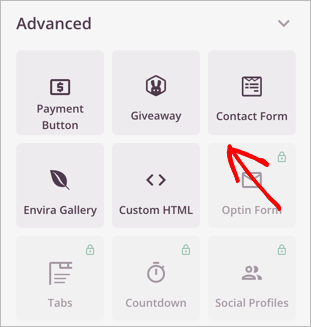
これらのブロックを使えば、次のことができる:
- オンラインコンテストを作成し、あなたのページに表示する。
- WordPressカスタムフォームの構築と埋め込み
- ページに魅力的な画像スライダーを作成
- デザインとシームレスに連動するカスタムHTMLの追加
ライブプレビュー上の任意のブロックをクリックして、独自のコンテンツを追加し始めます。すると、左側に設定パネルが表示され、デフォルトのコンテンツを独自のコンテンツに置き換えることができます。
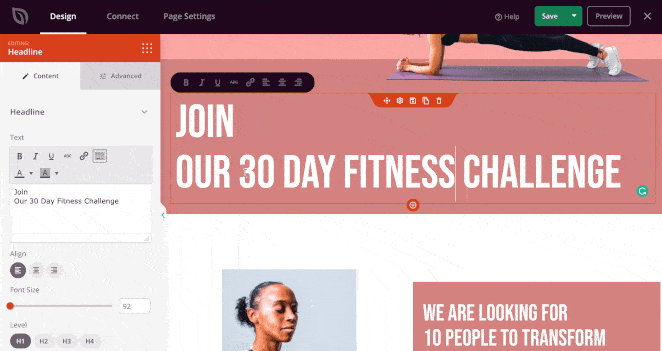
また、SeedProdのインラインテキスト編集機能を使って、プレビュー上で直接コンテンツを編集することもできます。
デフォルトの画像を置き換えるのも簡単です。ライブプレビューで画像をクリックし、右側の設定パネルでゴミ箱アイコンをクリックするだけです。
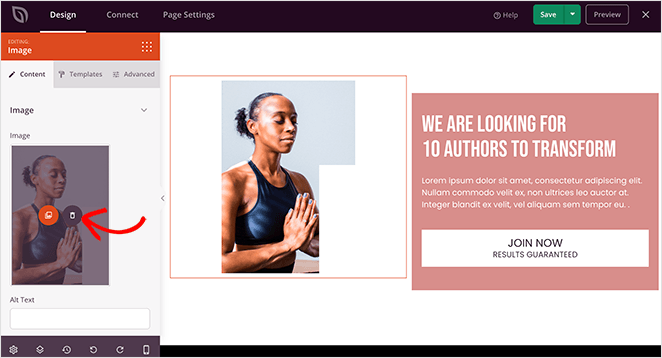
次に、「自分の画像を使用する」ボタンをクリックして、コンピューターまたはWordPressのメディアライブラリから写真をアップロードします。
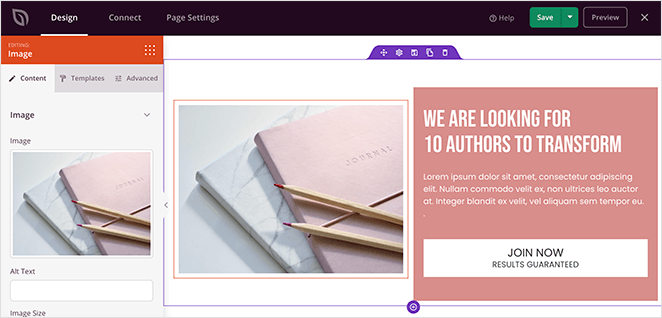
全体的な外観に満足するまで、コンテンツを追加し続けます。その後、画面右上の緑色の保存ボタンをクリックします。
4.ランディングページのスタイルをカスタマイズする
スタイルエディターで色、フォント、背景画像を調整し、ブランドにマッチさせましょう。
無料のランディングページに独自のコンテンツを追加したら、スタイリングがあなたのブランドと一貫していることを確認します。
左下の歯車アイコンをクリックして、グローバルページの設定を表示すれば、簡単にできます。
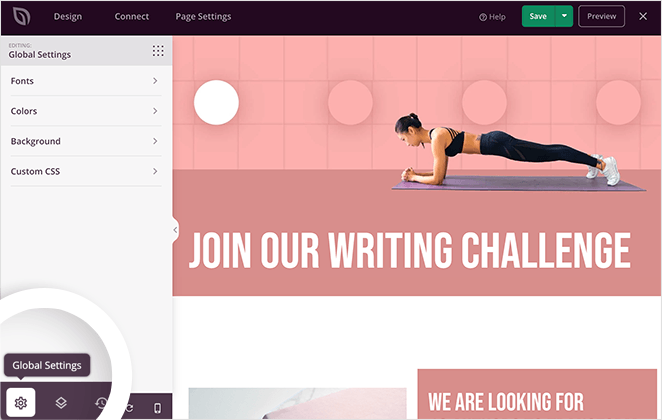
この設定により、ランディングページをカスタマイズすることができます:
- 背景
- カラー
- フォント
- カスタムCSS
まずは、ランディングページの背景をカスタマイズするために、背景オプションをクリックしてみましょう。このエリアでは、背景色を変更したり、カラーグラデーションを追加したり、カスタム背景画像をアップロードしたりすることができます。
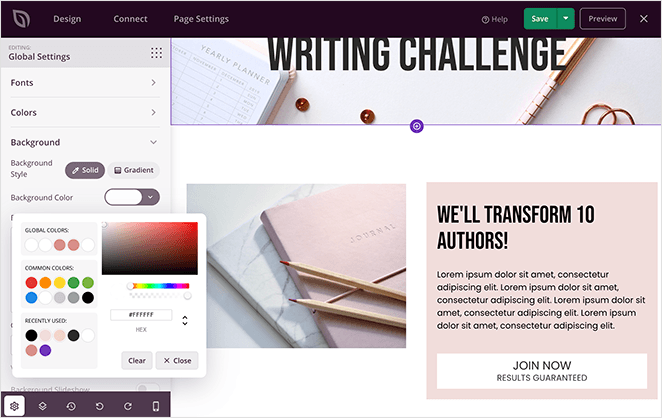
カスタム背景画像を追加するには、[独自の画像を使用]ボタンをクリックします。
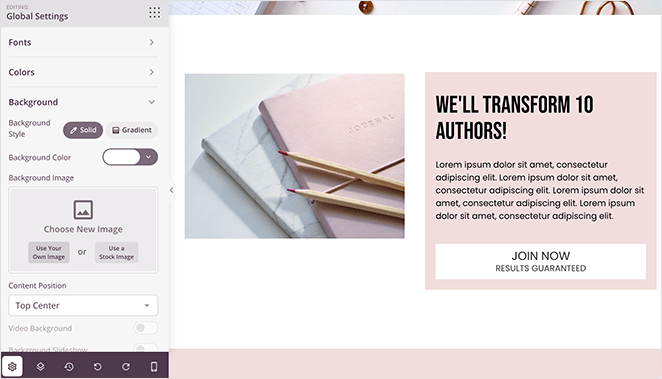
フォントセクションでは、ランディングページの見出し、リンク、本文に使用する無料のGoogleウェブフォントをほぼ無制限の数から選ぶことができます。
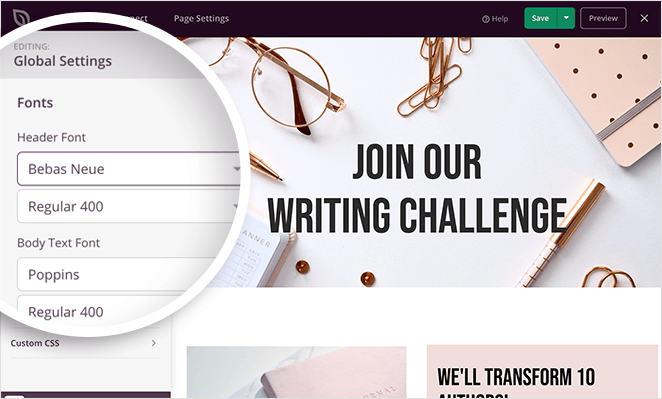
ドロップダウンメニューをクリックして、お好みのフォントをお選びください。
カラー」セクションには、ヘッダー、テキスト、リンク、ボタンなどのカスタムカラーを選択できる同様のポイント&クリック設定があります。
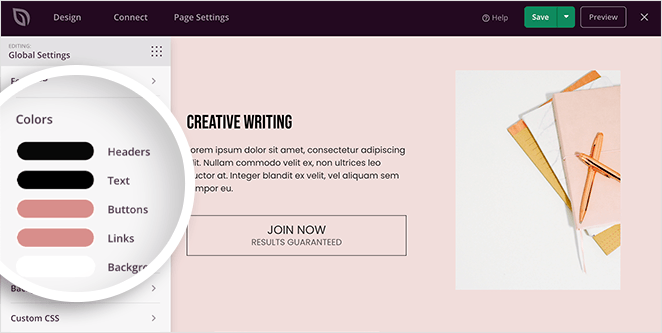
任意のオプションをクリックし、カラーピッカーを使用してブランディングとページ全体のデザインに合ったものを選択するだけです。これでランディングページ全体の色が編集されます。
ランディングページのデザインに満足したら、保存ボタンをクリックして設定を保存します。
5.ランディングページが正しく機能しているかチェックする
本番前にモバイルでページをプレビューし、ボタンをテストし、誤字脱字を修正しましょう。
無料のランディングページのデザインが完成したら、ウェブサイトに公開する前に、すべてが正しく機能することを確認しましょう。デザインに目を通し、CTAボタンのリンクが機能しているか、誤字脱字や文法の間違いがないかをダブルチェックしてください。
また、ランディングページがモバイルデバイスで見栄えが良いことを確認する必要があります。これは、SeedProdのモバイルプレビューオプションを使えばとても簡単です。
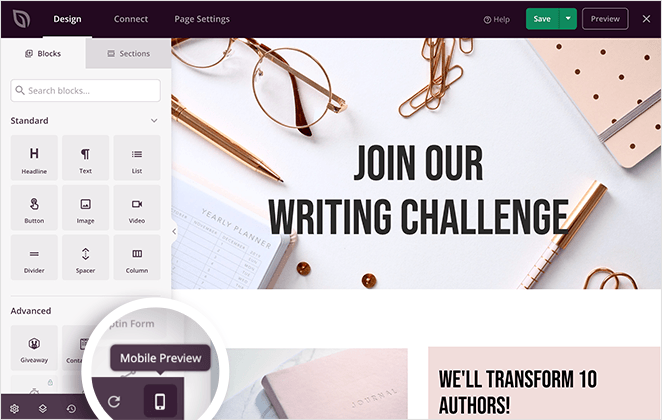
画面下のモバイルアイコンをクリックするだけで、ランディングページをモバイル、タブレット、デスクトップでプレビューできます。
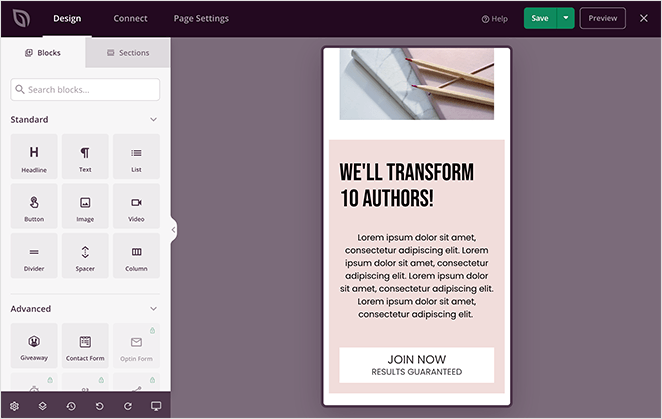
そこから、あなたのページがモバイル画面とデスクトップ画面の両方で美しく見えるまで、いろいろなものを移動させることができます。あなたが加えた変更は、自動的に両方のバージョンのページに適用されます。
6.ランディングページの設定
ページタイトル、URL、SEO設定、トラッキングオプションを設定することで、視認性とパフォーマンスが向上します。
ランディングページが正しく機能し、モバイルでも見やすいことを確認したら、次はいくつかの設定を行います。
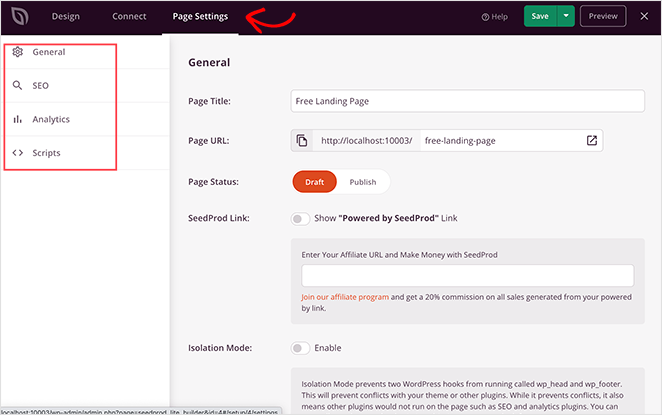
画面上部のページ設定タブをクリックすると、SeedProdの様々なページ設定が表示されます:
- 一般設定:無料ランディングページの名前とURLを変更し、ページを下書きまたは公開にします。
- SEO対策: All in One SEOWordPressプラグインを使用して、ページのSEOタイトル、メタディスクリプションなどを設定します。
- アナリティクス WordPressに最適なGoogle Analyticsプラグイン、MonsterInsightsでランディングページのパフォーマンスを監視しましょう。
- スクリプト: Facebookトラッキングピクセルなどのカスタムトラッキングスクリプトをランディングページに追加します。
ページ設定の編集が終わったら、忘れずに「保存」ボタンをクリックしてください。
7.WordPressでランディングページを公開する
Publish(公開)」をクリックすると、ランディングページが即座にWordPressサイトで公開されます。
無料のランディングページの仕上げを終えたら、WordPressのウェブサイトに公開しましょう。
そのためには、画面右上の緑色の「保存」ボタンの横にある下向き矢印をクリックし、「公開」をクリックします。
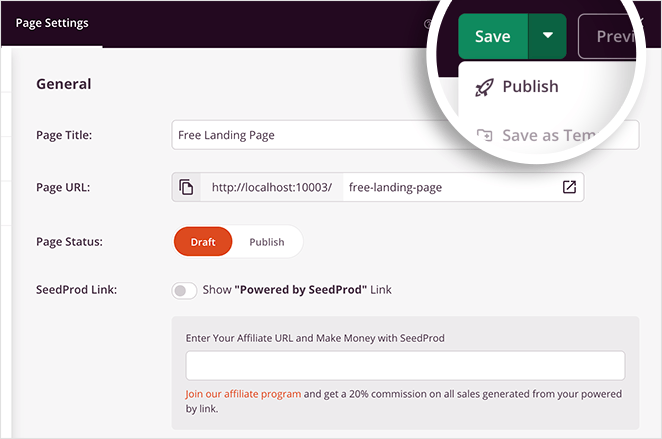
すると、ランディングページが公開されたことを知らせるポップアップが表示されます。
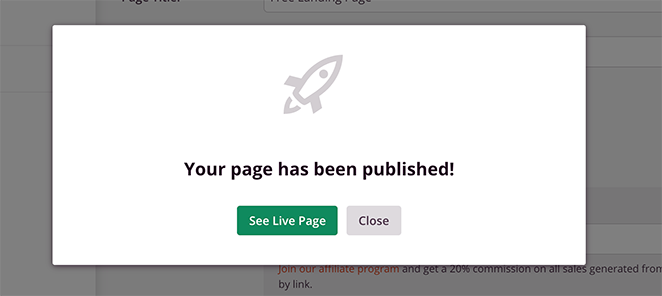
ライブページを見る」ボタンをクリックして、無料のランディングページをプレビューしてください。
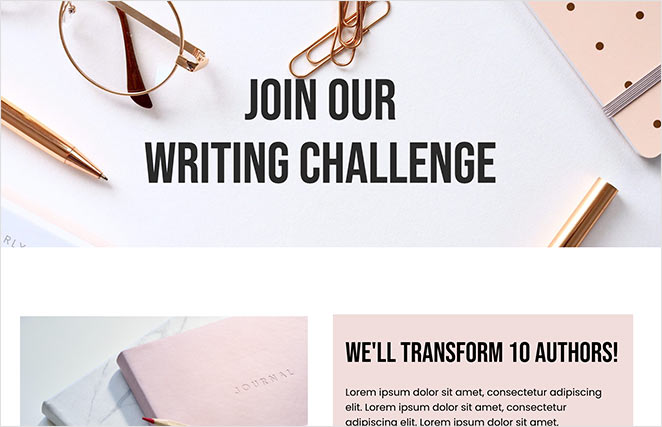
ランディングページ公開後にすべきこと
おめでとうございます!あなたはWordPressで無料のランディングページを作成しました。しかし、あなたの仕事はまだ終わっていません。今度は、それを人々に見てもらう番です。次にすべきことは以下の通りです:
ランディングページのプロモーション
新しいランディングページへのトラフィックを集めることが重要です。ここでは、それを促進するためのいくつかの簡単な方法を紹介します:
- ソーシャルメディアで共有しましょう:あなたの新しいランディングページについて、友人やフォロワーに伝えましょう。Facebook、Twitter、Instagram、その他あなたが使っているソーシャルメディアプラットフォームでリンクをシェアしましょう。
- Eメールの署名に追加する:Eメールの署名にランディングページへのリンクを追加しましょう。
- コンテストやプレゼントを実施する:コンテストは、あなたのランディングページとあなたが提供するものについて人々を興奮させる楽しい方法です。
- 有料広告を利用する:ある程度の予算があれば、グーグル広告やソーシャルメディアなどの有料広告を利用して、より多くの読者にリーチすることを検討しよう。
結果を分析する
トラフィックを獲得し始めたら、ランディングページのパフォーマンスを追跡することが重要です。
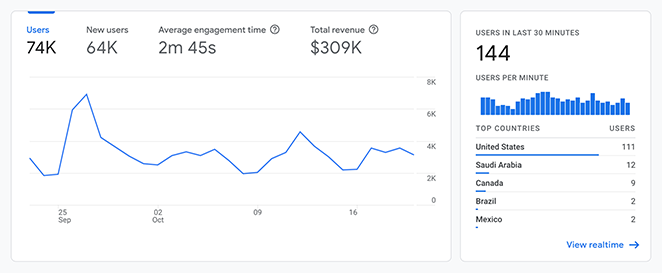
Google Analyticsのような無料ツールを使えば、あなたのページに何人の人が訪れ、どのくらいの時間滞在し、どのような行動をとっているのかを確認することができます。この情報は、何が効果的で何が効果的でないかを理解するのに役立ちます。
この設定を簡単に行う方法については、WordPressにGoogle Analyticsを追加する方法のチュートリアルをご覧ください。
改善のためのA/Bテスト
A/Bテストとは、わずかに異なる2つのバージョンのランディングページを作成し、どちらがより良いパフォーマンスを示すかを確認することです。
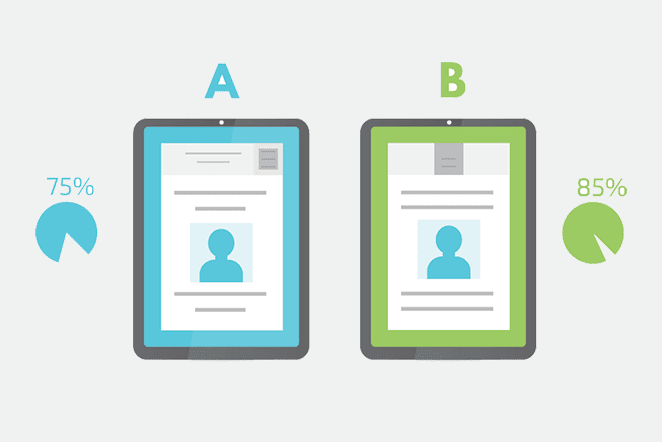
例えば、異なる見出し、画像、コールトゥアクションボタンをテストすることができます。これにより、コンバージョンを最大化するためにランディングページを微調整することができます。
まずは、ランディングページのA/Bテストに関するガイドをご覧ください。
これらのステップに従うことで、あなたの無料ランディングページがあなたのために懸命に働き、目標達成に貢献していることを確認することができます。
無料のWordPressランディングページの代替
SeedProdで無料のランディングページを作成する方法はお分かりいただけたと思いますが、他の無料オプションと比較してどうなのか気になりますよね。WordPressにはランディングページを作成するためのいくつかの異なる方法がありますが、そのすべてが同じようにシンプルで効果的というわけではありません。
SeedProdをElementorや内蔵ブロックエディタと比較してみましょう。
| プラグイン/ツール | 使いやすさ | 無料テンプレート | 制限事項 |
| シードプロッド(無料) | 初心者に優しいドラッグ&ドロップ | 16+ 無料テンプレート | 高度なブロックと統合にはProが必要 |
| エレメンタール(無料) | より柔軟だが重い | 数十種類のスターターテンプレート | 一部の機能(フォーム、マーケティングブロック)はProにロックされています。 |
| WordPressブロックエディター(Gutenberg) | すでにWordPressに組み込まれている | 基本的なページレイアウト | 真のランディングページモードはありません(テーマのヘッダー/フッターは表示されます) |
本物のランディングページテンプレートと邪魔にならないレイアウトを備えた、最もシンプルな無料ソリューションをお望みなら、SeedProdが最適だ。Elementorは、より自由なデザインが必要だが、学習曲線が気にならない場合に最適だ。Gutenbergはピンチには対応するが、コンバージョンに特化したランディングページには向いていない。
無料WordPressランディングページに関するその他の一般的な質問
Q: テーマにお金を払わなくても、WordPressでランディングページを作ることはできますか?
A: はい。SeedProdのようなツールを使えば、無料版であっても、アクティブなテーマとは独立して動作する完全にカスタム化されたランディングページを作成することができます。
Q: WordPressの無料ランディングページはモバイルでも使えますか?
A: もちろんです。SeedProdのようなほとんどの無料ビルダーには、モバイル対応のテンプレートと、レイアウトの微調整に役立つライブモバイルプレビューが含まれています。
Q: 無料ランディングページをEメールリストに接続するにはどうすればよいですか?
A: SeedProdに組み込まれているEメール統合機能(MailchimpやConstant Contactなど)を使用するか、WPFormsのようなフォームプラグインを使用して他のツールと接続することができます。
Q: ランディングページのプラグインを使うのと、通常のWordPressページを使うのとでは、どちらがよいのでしょうか?
A: ランディングページ・プラグインは、ヘッダーやフッターのような邪魔なものを取り除き、よりコントロールしやすくします。そのため、リードジェネレーションやコンバージョンに適しています。
Q: WordPressで複数の無料ランディングページを公開することはできますか?
A: はい。SeedProdの無料版では、異なるキャンペーンやオファーのために複数のランディングページを作成することができます。
ボーナス:もっと多くのランディングページが作れる
このガイドでは、シンプルなランディングページを無料で作成する方法を紹介しました。しかし、もっと具体的なものをお望みなら、WordPressでさまざまなタイプのランディングページを作るガイドをご覧ください:
- イベントのランディングページを作成する
- セールスファネル・ランディングページの構築
- アンケートのランディングページを作成する
- 会員ランディングページの作成
- キャンセル待ちランディングページの作成
- オンラインコースのランディングページを作る
- アフィリエイト・マーケティングのランディングページを作成する
- Google広告のランディングページを作成する
- ポッドキャストのランディングページを作る
- インスタグラムのランディングページを作成する
- Facebookのランディングページを作成する
- アプリのランディングページを作る
- 動画ランディングページの作成
- 書籍のランディングページを作成する
次に、ランディングページについて学ぶ
WordPressで無料のランディングページを作成する方法がお分かりいただけたと思います。そして何より素晴らしいのは、技術的な専門知識もコーディングも必要なく、お金もかからなかったということです!
SeedProdのプレミアム機能の詳細については、こちらのチュートリアルをご覧ください:WordPressでランディングページを作成する方法
あるいは、すぐに飛び込んで...
ランディングページについてもっと知りたい方は、ランディングページのリソースをご覧ください:
- ランディングページとセールスページ
- 最適なランディングページの見出しの公式
- ランディングページとマイクロサイト
- ランディングページのURLの例とベストプラクティス
- ランディングページとスプラッシュページ
- 良いランディングページのコンバージョン率とは?
- ランディングページの構造
お読みいただきありがとうございました!ご質問やご意見がありましたら、お気軽にコメントをお寄せください。
また、YouTube、X(旧Twitter)、Facebookでも、ビジネスの発展に役立つコンテンツを配信しています。